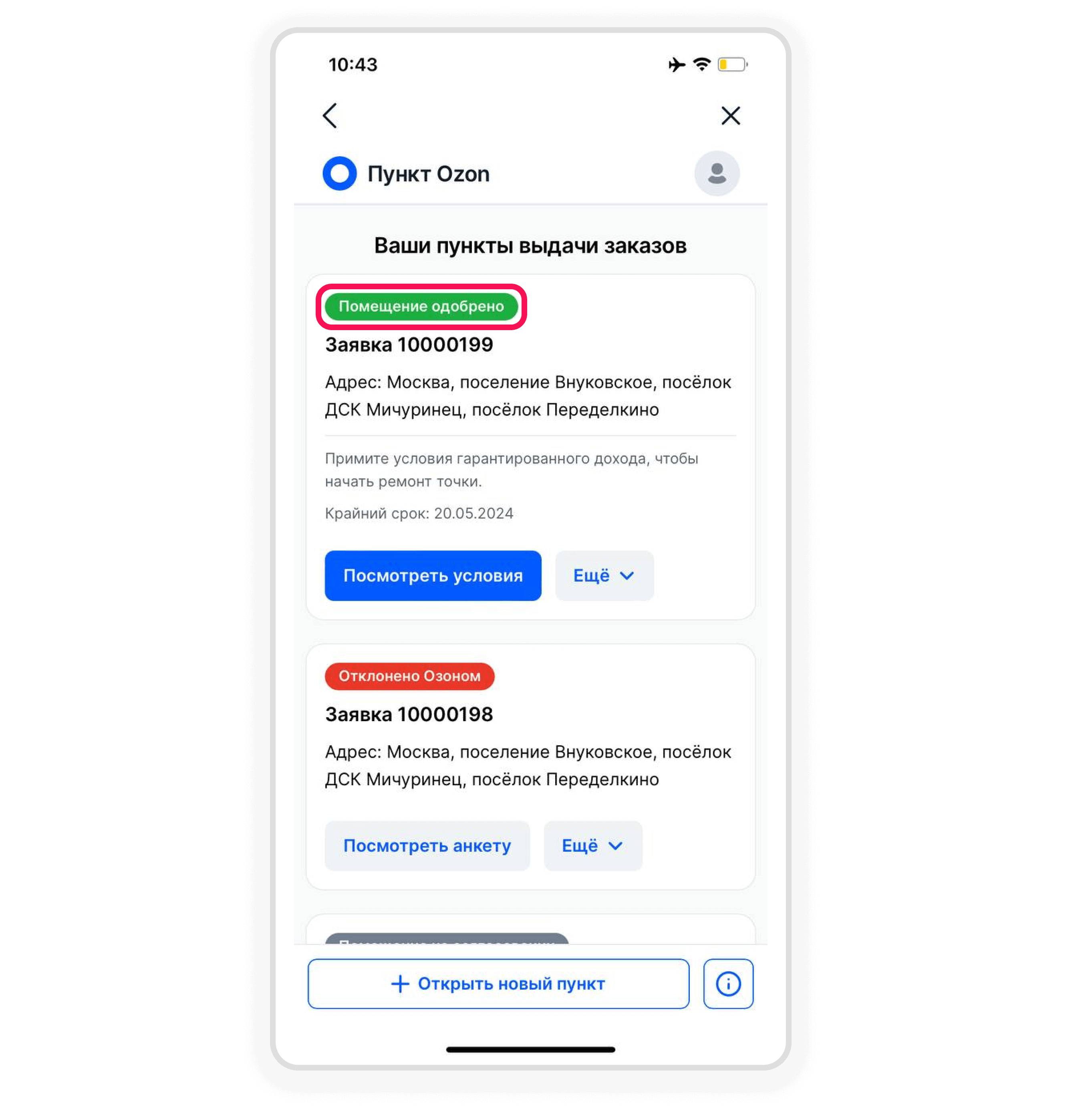Заполнение заявки

После выбора помещения вы перейдёте к заполнению заявки (анкеты).
После выбора помещения вы перейдёте к заполнению заявки (анкеты).
1
Место нового пункта выдачи
На этом шаге вам нужно будет проверить и подтвердить адрес помещения. Если адрес не совпадает с тем, который вы выбрали ранее, вернитесь по кнопке «Назад» к предыдущему шагу и выберите адрес повторно.
После выбора места пункта выдачи вы увидите баннер «Размер гарантированного дохода». Далее он будет отображаться на всех этапах заполнения заявки. Подробнее о размере гарантированного дохода можно узнать, перейдя по ссылке в баннере.
Если все данные указаны корректно, нажмите на кнопку «Далее».


На этом шаге вам нужно будет проверить и подтвердить адрес помещения. Если адрес не совпадает с тем, который вы выбрали ранее, вернитесь по кнопке «Вернуться» к предыдущему шагу и выберите адрес повторно.
Место нового пункта выдачи
1
Если адрес не совпадает с тем, который вы выбрали ранее, вернитесь по кнопке «Назад» к предыдущему шагу и выберите адрес повторно.
Если все данные указаны корректно, нажмите на кнопку «Далее».
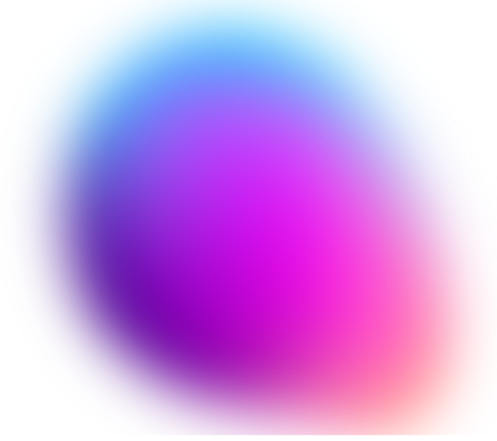

После выбора места пункта выдачи вы увидите баннер «Размер гарантированного дохода».
Далее он будет отображаться на всех этапах заполнения заявки.
Подробнее о размере гарантированного дохода можно узнать, перейдя по ссылке в баннере.
Далее он будет отображаться на всех этапах заполнения заявки.
Подробнее о размере гарантированного дохода можно узнать, перейдя по ссылке в баннере.




Информация о помещении
Незаполненные или некорректно заполненные поля будут подсвечены красным цветом и под ним появится поясняющая строка об ошибке.
Пока все обязательные поля не будут заполнены правильно, вы не сможете продолжить заполнение анкеты.
Пока все обязательные поля не будут заполнены правильно, вы не сможете продолжить заполнение анкеты.

2
На этом шаге вам будет необходимо добавить информацию, описанную ниже.
О том, как правильно заполнить форму, читайте ниже.
2
Информация о помещении
На этом шаге вам будет необходимо добавить информацию, описанную ниже.
Пока все обязательные поля будут не заполнены, вы не сможете продолжить заполнение анкеты. Такие поля, а также поля, в которых информация заполнена с ошибками, будут выделены красным цветом.
Если вы заполните поле некорректно, то оно останется красным и под ним появится поясняющая строка об ошибке.
О том, как правильно заполнить форму, читайте ниже.
Это тип выбранного тарифа для открытия пункта выдачи. Подробнее с информацией о тарифах вы можете ознакомиться на сайте. Поле будет заполнено автоматически в нём отразится тот тариф, по которому можно открыться в выбранном вами помещении. Если тариф недоступен для данной точки, то в поле отразится ошибка.
Для открытия доступны: -1-й, 1-й, 2-й, 3-й этажи. Выберите из выпадающего списка этаж, на котором расположено ваше помещение.
Введите от руки общую площадь помещения в квадратных метрах (цифрами).
! Площадь помещения должна соответствовать тарифу, действующему в выбранной зоне.
Так, для точки с тарифом «Максимум бренда» нельзя выбрать помещение менее 18 кв. м.
! Площадь помещения должна соответствовать тарифу, действующему в выбранной зоне.
Так, для точки с тарифом «Максимум бренда» нельзя выбрать помещение менее 18 кв. м.
Телефон самого пункта выдачи. Не путайте с вашим личным контактным номером, указываемым ранее
на всех этапах. В зависимости от региона, система предложит вам выбрать формат номера.
! Мы рекомендуем завести для пункта выдачи собственный номер телефона, отличный от вашего, чтобы мы могли связаться с вашим пунктом и его сотрудниками.
на всех этапах. В зависимости от региона, система предложит вам выбрать формат номера.
! Мы рекомендуем завести для пункта выдачи собственный номер телефона, отличный от вашего, чтобы мы могли связаться с вашим пунктом и его сотрудниками.
Адрес электронной почты самого пункта выдачи. Не путайте с вашим личным адресом, указываемым ранее на всех этапах.
! Мы рекомендуем завести для пункта выдачи собственный email, отличный от вашего, чтобы мы могли связаться с вашим пунктом и его сотрудниками. На этот адрес также будут приходить информационные рассылки от Ozon.
! Мы рекомендуем завести для пункта выдачи собственный email, отличный от вашего, чтобы мы могли связаться с вашим пунктом и его сотрудниками. На этот адрес также будут приходить информационные рассылки от Ozon.

Eсли выбранное вами помещение расположено в торговом центре, отметьте этот пункт галочкой в чекбоксе.
На этом этапе вы сможете оставить в появившемся поле «Как добраться до пункта» любую информацию о выбранном помещении, которую нам важно знать.
Когда все поля будут заполнены, нажмите кнопку «Далее».
Когда все поля будут заполнены, нажмите кнопку «Далее».
3
График работы ПВЗ
Выберите планируемое время начала/окончании работы пункта выдачи:
Одинаковый график для каждого дня.
Или гибкий график, где время работы 2-х дней из 7-и может отличаться. Например, если у вашего ПВЗ 2 дня выходных, вы можете указать это в графике:
!
Гибкий график могут выбрать только:
- Пункты выдачи с тарифом «Домашний пункт»,
- Пункты выдачи, расположенные в торговых центрах.
4
Совмещение бизнеса
Нажмите на информационный значок, чтобы узнать о том, что необходимо указать в этом разделе.
Если вы не планируете открывать бизнес в ПВЗ, выберите в выпадающем меню «Отсутствует».
Если будете открывать бизнес, укажите тип бизнеса, выбрав его в списке, а также поясняющую информацию, которая, на ваш взгляд, важна.
После заполнения всех полей нажмите кнопку «Далее».
5
Фото пункта до ремонта
На этом шаге вам будет необходимо загрузить несколько фотографий выбранного помещения и заполнить параметры свободного места под вывеску.
!
Будьте внимательны и вводите в поля только корректные размеры. Бренд-менеджер будет подбирать формат вывески, ориентируясь на размеры, которые вы укажете. Если понадобится менять формат направленной вам вывески из-за неверно поданных данных, то новую вывеску необходимо будет приобрести за свой счёт.
Для загрузки фотографий в каждое поле нажмите на кнопку «Выбрать».
Требования к файлам:
Требования к файлам:
- Формат файлов .png, .jpg, .jpeg,
- Размер не более 10 мб.
!
Пока вы не загрузите все необходимые фотографии, кнопка «Далее» останется неактивной.
Гибкий график, где время работы 2-х дней из 7-и может отличаться.
Выберите планируемое время начала/окончании работы пункта выдачи:
График работы ПВЗ
3

Гибкий график могут
выбрать только:
выбрать только:
- Пункты выдачи с тарифом «Домашний пункт»,
- Пункты выдачи, расположенные в торговых центрах.
Одинаковый график для
каждого дня.
каждого дня.

Например, если у вашего ПВЗ 2 дня выходных, вы можете указать это в графике

Совмещение бизнеса
4


Нажмите на информационный значок, чтобы узнать о том, что необходимо указать в этом разделе.

Если вы не планируете открывать бизнес в ПВЗ, выберите в меню пункт «Отсутствует».


Если будете открывать бизнес, укажите тип бизнеса, выбрав его в списке, а также поясняющую информацию, которая, на ваш взгляд, важна.



После заполнения всех полей нажмите кнопку «Далее».
На этом шаге вам будет необходимо загрузить несколько фотографий выбранного помещения и заполнить параметры свободного места под вывеску.
Фото пункта до ремонта
5
Для загрузки фотографий в каждое поле нажмите на кнопку «Выбрать».
Требования к файлам:
Требования к файлам:
- Формат файлов .png, .jpg, .jpeg,
- Размер не более 10 мб.

Пока вы не загрузите все необходимые фотографии, кнопка «Далее» останется неактивной.
Будьте внимательны и вводите в поля только корректные размеры. Бренд-менеджер будет подбирать формат вывески, ориентируясь на размеры, которые вы укажете. Если понадобится менять формат направленной вам вывески из-за неверно поданных данных, то новую вывеску необходимо будет приобрести за свой счёт.
!
Введете размер свободного места под вывеску и далее загрузите необходимые фото.
!
Сделайте 1-2 фотографии входной группы будущего пункта выдачи с расстояния в 15-20 метров.
В любом графическом редакторе выделите границы вашего помещения и расположения будущей вывески Ozon.
В любом графическом редакторе выделите границы вашего помещения и расположения будущей вывески Ozon.

Сделайте фотографии интерьера внутри помещения будущего пункта выдачи. Оптимальный вариант - сделать по одной фотографии из разных углов помещения по диагонали. Всего загрузить в поле можно до десяти фотографий.
! Фотографии должны быть информативными, высокого качества, сделанными при хорошем освещении. Стены должны просматриваться от пола до потолка.
! Фотографии должны быть информативными, высокого качества, сделанными при хорошем освещении. Стены должны просматриваться от пола до потолка.

План помещения, который выполняется согласно замерам специалиста-техника из БТИ. План отражает общую конфигурацию и размеры комнат, перегородок, оконных и дверных проёмов,
а также расположение приборов сантехнического назначения.
Пример технического плана помещения (плана БТИ) приведен выше.
а также расположение приборов сантехнического назначения.
Пример технического плана помещения (плана БТИ) приведен выше.

Обмерный план — это подробный чертеж помещения с указанием всех размеров, высоты потолков, расположения дверей, окон, несущих стен, перегородок, ниш и выступов.
!
План БТИ и обмерный план должны соответствовать нормативным требованиям.
6
Видео пункта до ремонта
На этом шаге вам необходимо загрузить два коротких видеоролика.
- Формат файлов .mp4, .webm, .3gp, .mov,
- Размер файлов не более 150 мб.
- Для загрузки видеоролика в каждое поле нажмите на кнопку «Выбрать».

Видео пункта до ремонта
На этом шаге вам необходимо загрузить два коротких видеоролика.
- Формат файлов .mp4, .webm, .3gp, .mov,
- Размер файлов не более 150 мб.


6
Снимите на видео весь путь клиента от входа в здание до входа непосредственно в пункт выдачи (должны быть видны все соседние помещения и вывески), а также сам пункт выдачи внутри (по кругу, с расстояния около 5-7 метров от входа). Примерная длительность видео — 15-60 секунд.
! Если помещение содержит несколько комнат, то обойдите каждую.
! Если помещение содержит несколько комнат, то обойдите каждую.
Снимите на видео помещение внутри, примерная длительность видео — 15-40 секунд.
7
Причина открытия
Укажите причину открытия пункта выдачи.

Причина открытия
Укажите причину открытия пункта выдачи.

7
8
Дополнительные услуги
Если необходимо подключить курьерскую доставку или постаматы отметьте нужную услугу в чекбоксе. При нажатии на значок «!» можно увидеть более подробную информацию о услуге.

Дополнительные услуги
Если необходимо подключить курьерскую доставку или постаматы отметьте нужную услугу в чекбоксе.
При нажатии на значок «!» можно увидеть более подробную информацию о услуге.
При нажатии на значок «!» можно увидеть более подробную информацию о услуге.

8
9
Вы можете оставить комментарий к заявке
Можно заполнить поле комментария или пропустить его, после этого нажмите «Далее».
Вы можете оставить комментарий к заявке
9

10
После заполнения всех полей нажмите «Отправить заявку»
Вы увидите уведомление о том, что ваша заявка отправлена на согласование. О статусе заявки (согласована или нет) и дальнейших действиях вы узнаете из письма, которое придёт на ваш личный адрес электронной почты.
Если вы прервете заполнение заявки до того, как отправите ее на согласование, вы увидите сообщение о том, что сохранен черновик. При нажатии на крестик или на кнопку «Отменить», черновик удалится. Чтобы продолжить заполнять заявку нажмите «Да».
!
Сохранение работает только на одном устройстве и в той же вкладке браузера, где создавалась заявка.
После отправки заявки на согласование она станет недоступна для редактирования, никакие данные поменять будет нельзя.
При нажатии на кнопку «На главную» вы вернётесь к окну «Ваши пункты выдачи заказов», где сможете увидеть созданную заявку в статусе «Помещение на согласовании.
Вы можете нажать на кнопку «Посмотреть анкету», чтобы повторно просмотреть все заполненные разделы:
!
Средний срок проверки отделом продаж — 2 рабочих дня.
Если другим партнёром была подана заявка на открытие в том же доме, который выбрали вы, пункт находится на расстоянии ближе чем 150 метров от вашего и заявка раньше перешла в статус «Ремонт», то ваша заявка может быть отклонена. Вы получите уведомление об этом на электронную почту, указанную в заявке.
В случае неодобрения заявки отделом продаж на ваш адрес электронной почты придёт письмо с комментариями о том, что именно необходимо исправить. Заявку можно будет отредактировать. После этого вы сможете отправить её на согласование повторно.
После того, как ваша заявка будет рассмотрена и одобрена, ее статус изменится на «Помещение одобрено».


Вы увидите уведомление о том, что ваша заявка отправлена на согласование. О статусе заявки (согласована или нет) и дальнейших действиях вы узнаете из письма, которое придёт на ваш личный адрес электронной почты.
После заполнения всех полей нажмите «Отправить заявку».
10
После отправки заявки на согласование она станет недоступна для редактирования, никакие данные поменять будет нельзя.
Сохранение работает только на одном устройстве и в той же вкладке браузера, где создавалась заявка.
!
!
!
При нажатии на кнопку «На главную» вы вернётесь к окну
к списку ваших заявок, где сможете увидеть созданную заявку в статусе «Помещение на согласовании».
к списку ваших заявок, где сможете увидеть созданную заявку в статусе «Помещение на согласовании».
Вы можете нажать на кнопку «Посмотреть анкету», чтобы повторно просмотреть все заполненные разделы.
Средний срок проверки отделом продаж — 2 рабочих дня.
Если другим партнёром была подана заявка на открытие в том же доме, который выбрали вы, пункт находится на расстоянии ближе чем 150 метров от вашего и заявка раньше перешла в статус «Ремонт», то ваша заявка может быть отклонена. Вы получите уведомление об этом на электронную почту, которую указали в заявке.

Если вы прервете заполнение заявки до того, как отправите ее на согласование, вы увидите сообщение о том, что сохранен черновик. При нажатии на крестик или на кнопку «Отменить», черновик удалится. Чтобы продолжить заполнять заявку нажмите «Да».


В случае неодобрения заявки отделом продаж на ваш адрес электронной почты придёт письмо с комментариями
о том, что именно необходимо исправить. Заявку можно будет отредактировать. После этого вы сможете отправить её на согласование повторно.
о том, что именно необходимо исправить. Заявку можно будет отредактировать. После этого вы сможете отправить её на согласование повторно.
После того, как ваша заявка будет рассмотрена и одобрена, ее статус изменится на «Помещение одобрено».